
Ini adalah tutorial bergambar yang dapat membantu anda menggunakan Platform VendorHub, Terdapat 8 Langkah (BASIC) didalam tutorial ini. Pihak kami akan menambah baik lagi pada masa akan datang.
Untuk Membuka Tutorial Dalam Format PowerPoint, Sila Tekan Sini
Tutorial Permulaan
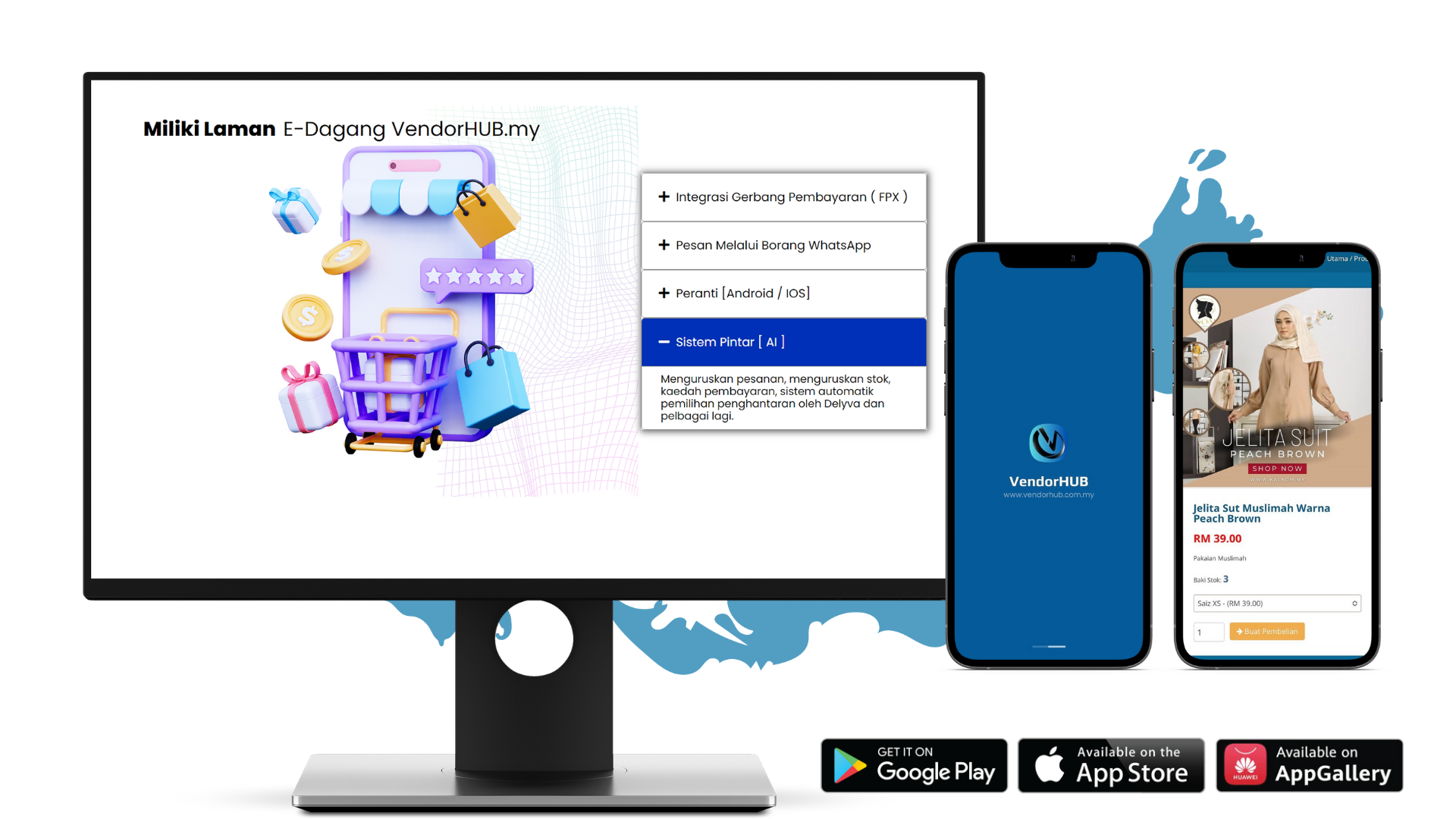
Langkah #1
Langkah #2
Isikan semua maklumat anda:-
2. Nama Penuh
3. Alamat Emel
4. Set Kata laluan & Sahkan Kata Laluan
5. Pilih Alamat URL anda
6. Tekan Daftar Akaun
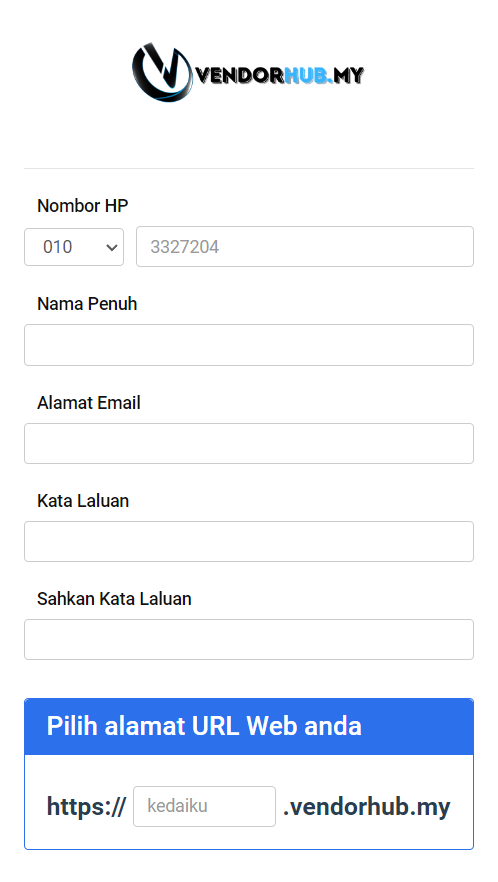
Langkah #3
Anda Akan Masuk Kedalam Papan Pemuka VendorHub.my, Pada Paparan Utama Ia Mempunyai Statistik Jualan Anda Mengikut Hari.
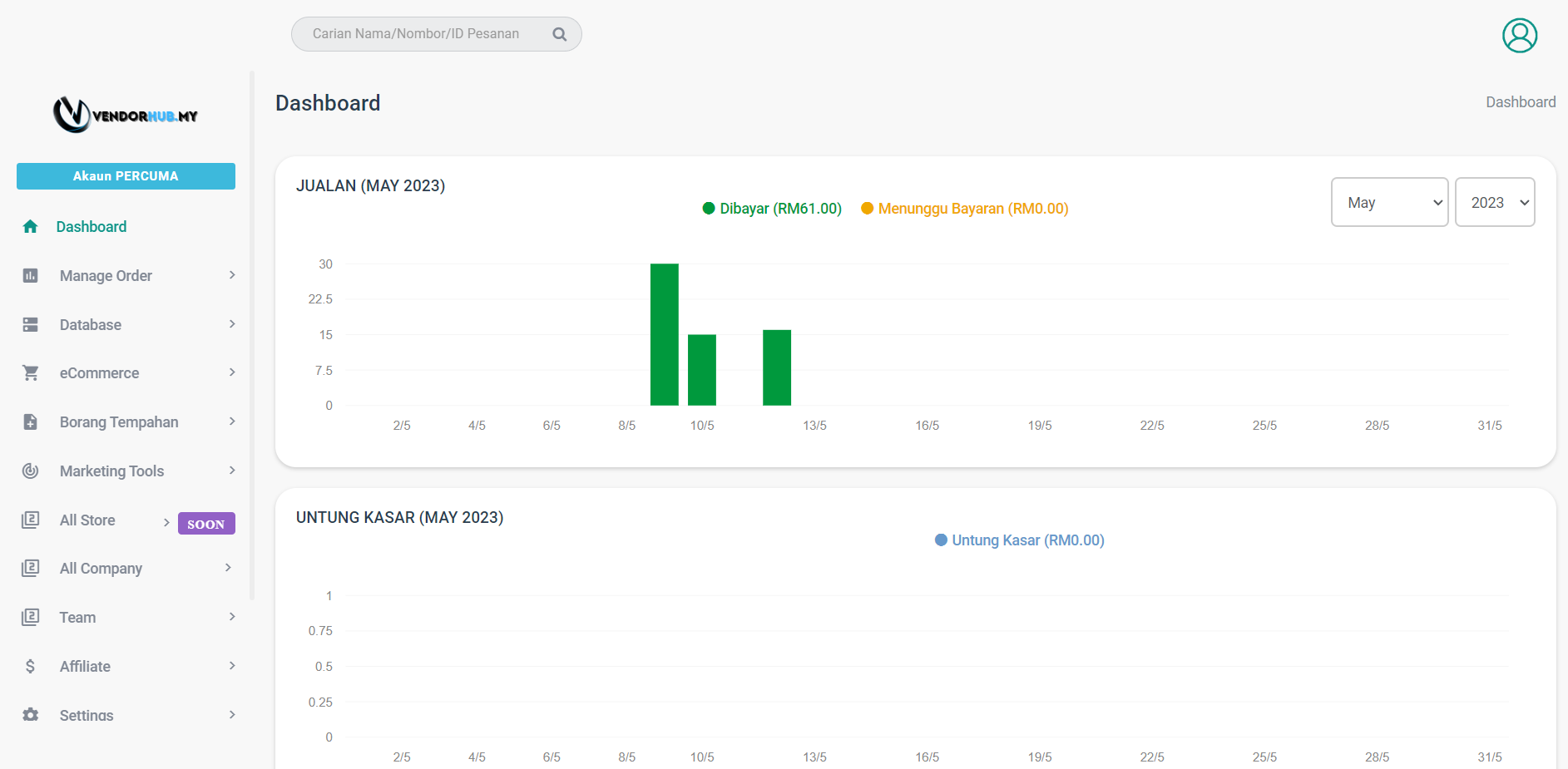
Anda Juga Boleh Melihat Pesanan Baru, Berapa Jumlah Pelanggan, Berapa Produk Dan Jumlah Borang.
Jika Anda Perasan Sebelah Kiri Ada Tab Dashboard / Manage Order / Database / e-Commerce / Borang Tempahan / Marketing Tools / All Store (akan datang) / All Company / Team / Affiliate / Settings & Logout.
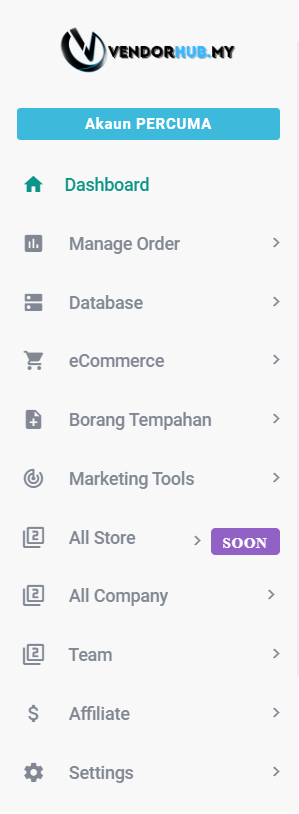
Tab Ini Yang Anda Akan Guna Untuk Tetapan Semua Perkara.
Langkah #4
Kami cadangkan anda supaya membuat tetapan pada tab Settings terlebih dahulu, Jika anda mahu langkau langkah #4, anda boleh terus ke Langkah #6
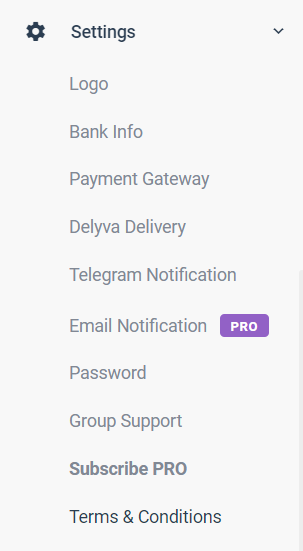
Langkah #4A (Tetapan Logo Anda)
1. Tekan pada Settings > Logo
2. Tekan pada Choose File untuk muat naik Logo anda
3. Pilih Gambar Logo anda & Tekan Simpan
4. Jika anda tidak ada logo, anda boleh buat logo secara percuma dari laman web Canva, https://www.canva.com/logos/templates/
5. Logo ini akan berada pada borang tempahan dan invois yang akan dijana secara automatik
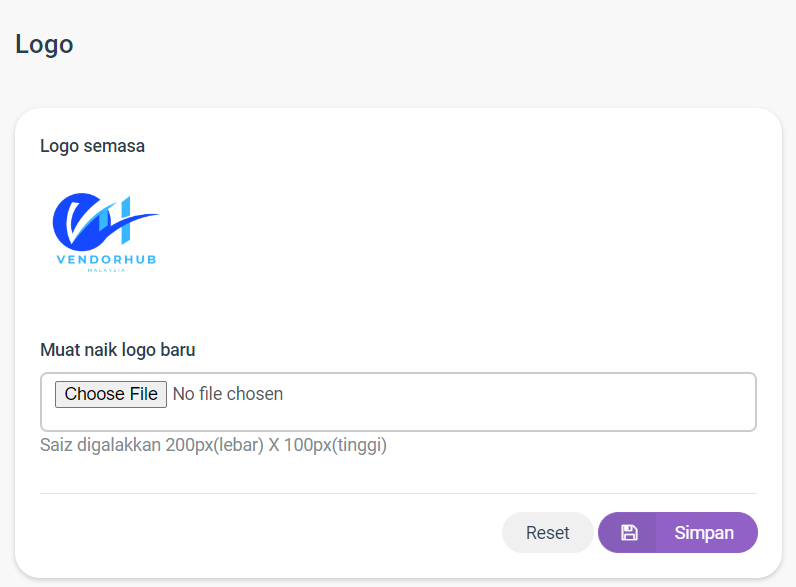
Langkah #4B (Tetapan Bank Akaun Anda)
1. Tekan pada Settings > Bank Info
2. Dikotak Pilihan Bank, pilih nama bank yang anda gunakan
3. Pada kotak Nama, isikan nama akaun bank anda
4. Pada kotak No Akaun, isikan no akaun bank anda
5. Selepas itu, tekan pada pada +Tambah
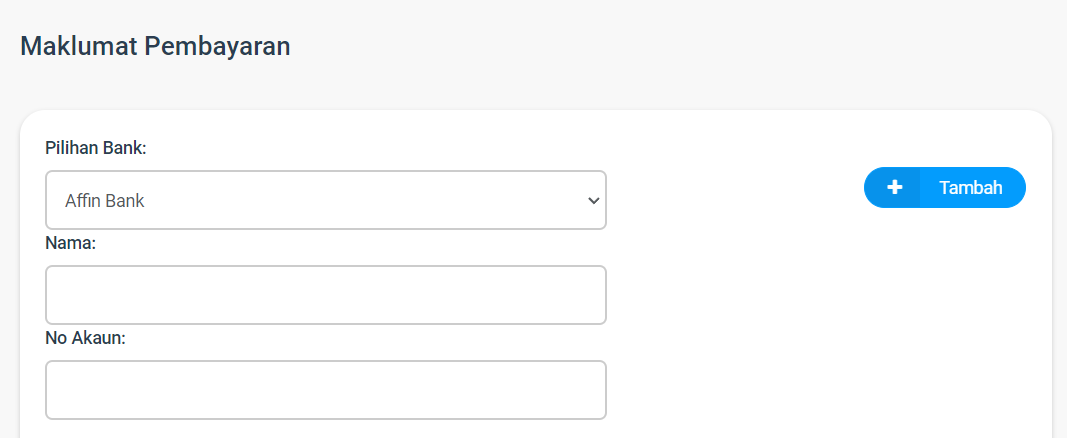
Langkah #4C (Payment Gateway)
Jika anda ingin menerima bayaran menggunakan Kad Debit (FPX), Kami syorkan anda membuat tetapan itu disini. Vendorhub mempunyai sistem integrasi dengan 3 buah syarikat yang berdaftar dengan pihak Bank di Malaysia. Cas minima sebanyak RM1 pada setiap transaksi akan dikenakan oleh penyedia gerbang pembayaran.
Terma & Syarat :
- KineticPay & SecurePay Wajib ada SSM untuk mendaftar
- Proses "settlement" akan dibuat pada hari berikutnya (1 Hari Bekerja)
Daftar 1 akaun sudah mencukupi
1. Tekan pada Settings > Payment Gateway
2. Anda akan dapat lihat senarai penyedia gerbang pembayaran
KineticPay (FPX)

KineticPay memerlukan Merchant Key, Tekan pada butang Kemaskini untuk membuat tetapan, Jika anda belum ada akaun Kinetic Pay, Sila KLIK DISINI untuk daftar dan dapatkan Merchant Key anda.
SecurePay (FPX)

SecurePay memerlukan UID, Authentication Token & Checksum Token, Tekan pada butang Kemaskini untuk membuat tetapan, Jika anda belum ada akaun SecurePay, Sila KLIK DISINI untuk mendaftar dan mendapatkan UID serta Token anda.
ToyyibPay (FPX)

ToyyibPay memerlukan Secret Key, Tekan pada butang Kemaskini untuk membuat tetapan, Jika anda belum ada akaun ToyyibPay, Sila KLIK DISINI untuk mendapatkan Secret Key anda.
